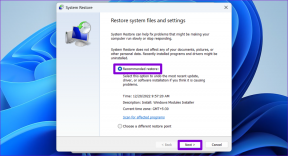Google 문서의 차트 및 그림 기능 탐색
잡집 / / November 29, 2021
클라우드 컴퓨팅 물결이 모멘텀을 얻기 시작했을 때 Google은 바로 그 자리에 있었습니다. 이를 시작한 것은 Google 자체였습니다. 클라우드 컴퓨팅의 가장 큰 버그베어 중 하나는 Microsoft Office에 필적할 만한 것이 없다는 것입니다. 사실 아직까지는 없지만… Google 문서도구는 아마도 당신이 볼 수 있는 최고의 온라인 대안일 것입니다.
NS 차트 그리고 그림 기능은 증가된 기능입니다. NS 차트 및 그리기 도구 각자의 편집기와 함께 제공되며 일상적인 문서 작업에 매우 편리합니다.
Google 문서의 차트
차트 편집기는 아마도 Google 문서에서 찾을 수 있는 가장 풍부한 도구 중 하나일 것입니다. Google에서 제공하는 올바른 차트 유형을 사용하면 이 옵션을 사용하여 스프레드시트를 개선할 수 있습니다. 다음은 개요입니다.
1. 첫 번째 차트를 만드는 것은 쉽습니다. 스프레드시트에 데이터를 입력하고 셀 범위를 선택합니다. 그런 다음 선택 삽입 > 차트 도구 모음 메뉴에서 그런 다음 원하는 시각화로 차트를 사용자 지정할 수 있습니다.

2. 외모에 관해서는 많은 선택이 있습니다. 광범위한 범주는 선, 영역, 기둥, 막대, 분산형, 파이, 지도, 추세 및 조직도, 테이블 차트, 게이지 등과 같은 몇 가지입니다. 이들 각각은 그 아래에 몇 가지 더 많은 스타일을 가지고 있습니다. 콤보 차트, 촛대 차트 및 트리 맵 차트와 같은 새로운 유형의 차트는 모든 통계적 요구 사항을 충족해야 합니다. 차트 도구는 사용할 올바른 차트 유형을 권장합니다.

3. 차트와 축에 레이블을 지정하고 레이아웃을 변경하고 전체 차트의 서식을 올바른 색상으로 지정할 수 있습니다. 데이터에 따라 올바른 차트 유형을 선택하고 양식화된 형식을 사용하면 Excel과 같은 강력한 기능에서 기대할 수 있는 전문적인 모양을 얻을 수 있습니다.

4. 스프레드시트의 아무 곳이나 차트를 끌어서 배치할 수 있습니다. 핸들을 끌어 문서의 차트 크기를 조정합니다.
5. 눈에 띄는 기능은 차트가 실시간이라는 것입니다. 셀의 데이터를 변경하면 그래프도 업데이트됩니다. 그러나 다른 문서에서 사용하려면 데이터가 변경되면 웹 클립보드를 통해 다시 복사하여 붙여넣어야 합니다.
Google 문서의 그림
문서, 프리젠테이션 및 스프레드시트 프로그램에서 그리기 도구에 액세스하거나 아래의 독립 실행형 도구를 클릭할 수 있습니다. 새로 만들기 메뉴. 우리는 우리가 다른 사람들과 더 쉽게 우리의 그림을 공동 작업하고 공유하고 공유할 수 있게 해주는 독립 실행형 드로잉 편집기를 살펴볼 것입니다.
다음은 그리기 도구에서 수행할 수 있는 추가 작업입니다.
1. 선, 화살표, 낙서, 닫힌 루프 및 선(폴리라인), 호, 모양 및 텍스트를 사용하여 기본 그림을 만듭니다.

2. URL을 사용하여 이미지를 삽입하거나 데스크탑에서 직접 이미지를 업로드하십시오. 또한 Google 이미지 검색을 통해 또는 귀하의 Picasa 앨범.

3. 격자와 안내선을 사용하여 캔버스에 이미지를 정확하게 정렬할 수 있습니다. 동일한 캔버스에서 여러 이미지를 선택하고 조작하려는 경우 전체 컨트롤 메뉴를 통해 더 많은 제어를 할 수 있습니다.

4. 웹 클립보드를 사용하여 다른 Google 문서, 스프레드시트 또는 프리젠테이션에 그림을 삽입하여 인라인으로 다시 편집할 수 있습니다.
5. 공유할 수 있고 실시간으로 협업 같은 문서에서 다른 사람과 함께 Google 앱인 온라인 채팅은 팀과 작업할 때 훌륭한 공동 작업 도구이기도 합니다.

마지막으로 이미지(PNG, JPG, PDF 및 SVG 파일)를 게시하거나 다운로드하거나 다른 문서에서 재사용할 수 있습니다.
이 두 가지 도구는 일부 '창'이 닫혀 있을 때 Google 문서도구가 도움을 줄 수 있음을 확신시켜줍니다. 🙂